u盘启动盘做好了怎么装系统?石大师u盘重装系统教程步骤
u盘启动盘做好了怎么装系统?u盘启动盘可以帮助用户进行电脑系统的快速重装或者更换安装新系统,但是很多新手并不清楚做好了u盘启动盘要怎么安装系统,借助石大师装机工具,可以很轻松的一键解决,以win11为例,来看下具体的步骤吧。
u盘启动盘做好了怎么装系统?
1、安装前,需要进行u盘启动盘的制作,可以参考【石大师如何制作U盘启动盘】。
2、通过u盘启动盘,直接进入选择系统的界面,选择重新安装的Windows11系统,点击下一步。
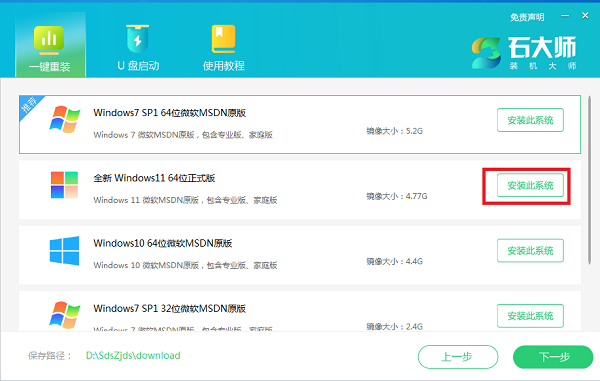
3、然后软件就会下载Win11系统和PE数据。
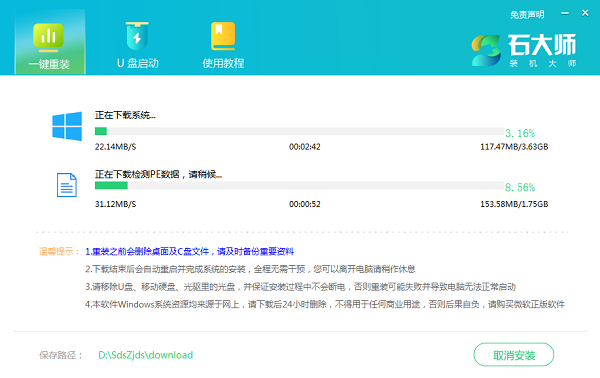
4、下载完成后,系统会自动重启。
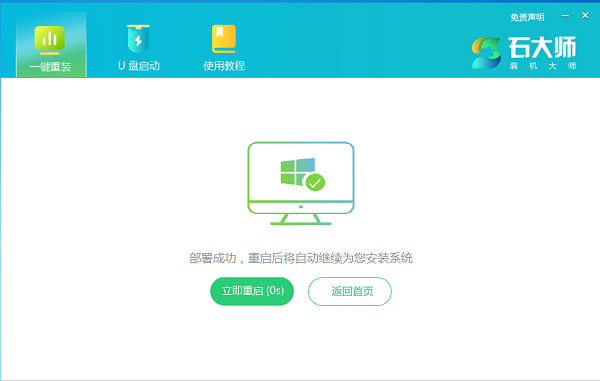
5、系统自动重启进入安装界面。
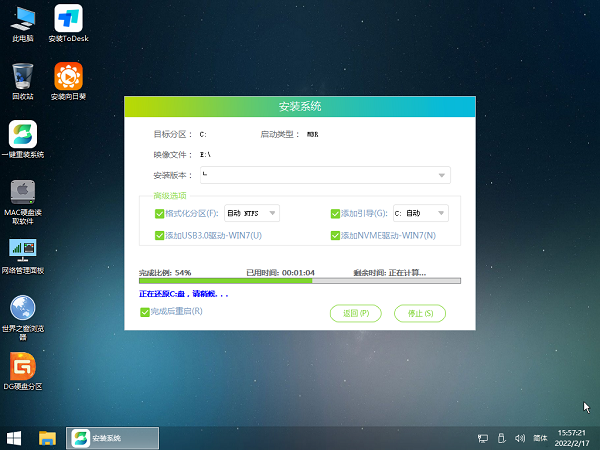
6、安装完成后进入部署界面,静静等待系统进入桌面就可正常使用了!
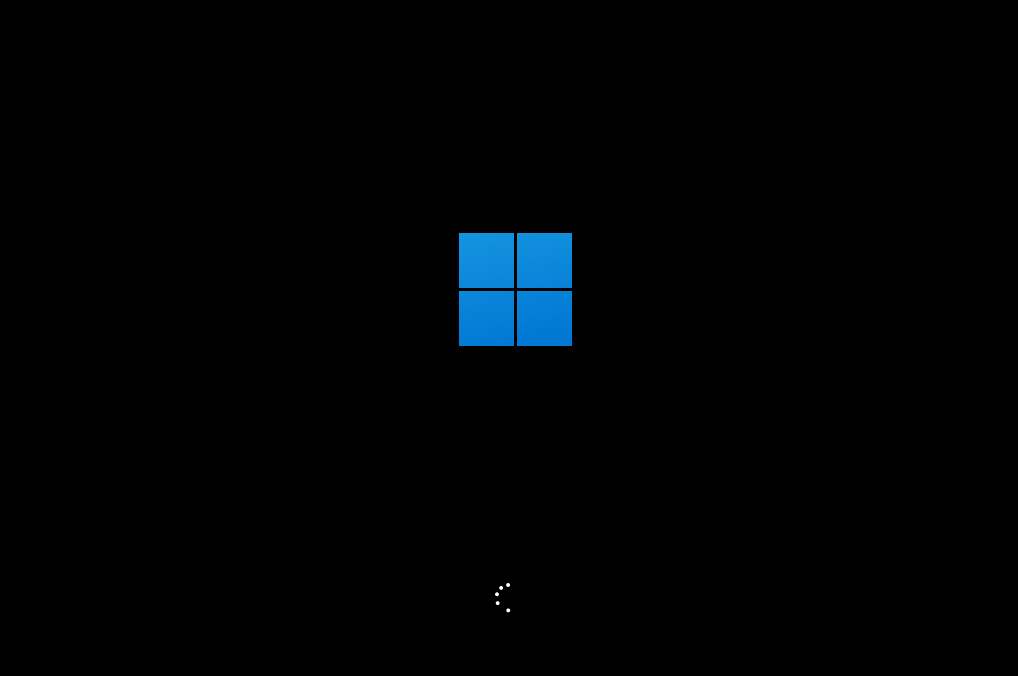
相关文章
- 红米air13笔记本u盘重装系统win10?红米笔记本怎么用u盘装系统
- 怎么用u盘安装win10系统?石大师u盘安装win10系统教程
- 联想thinkpad重装win10系统步骤
- 联想笔记本重装系统怎么装win10系统?
- 怎样制作u盘启动盘重装win10系统?
- 电脑系统坏了怎么用U盘重装系统?
- win10系统崩了怎么重装系统?石大师u盘重装系统教程步骤
- 新手第一次u盘装系统win7 石大师u盘重装系统教程
- 新手用u盘怎么重装系统windows7?石大师u盘重装系统教程
- 新手第一次u盘装系统win7 石大师u盘重装系统教程图解
- u盘怎么安装系统win7?石大师u盘重装win7系统教程
- 新手如何自己安装windows7系统?石大师u盘重装系统教程
- 石大师u盘重装系统教程
- 怎么用u盘一键重装系统?
- 怎样制作Win10系统启动盘?U盘重装系统教程方法教程
相关推荐







